Коли використовувати безпечне вилучення пристрою в Windows

- 975
- 294
- Leo Kub
Минулого тижня я писав про те, що робити, якщо значок безпечно витягує пристрій зникло з сповіщень Windows 7 та Windows 8. Сьогодні ми поговоримо про те, коли і чому його слід використовувати, і коли "правильне" видобуток можна нехтувати.
Деякі користувачі взагалі не використовують безпечне видобуток, вважаючи, що в сучасній операційній системі всі такі речі вже надані, деякі виконують цей ритуал, коли вам потрібно витягнути флеш або зовнішній жорсткий диск.
Знімні пристрої для зберігання присутні на ринку тривалий час і безпечно видаляють пристрій - це дуже знайомі користувачі OS X та Linux. Щоразу, коли в цій операційній системі вимикається флеш.
Однак у Windows з'єднання зовнішніх накопичувачів відрізняється від того, що використовується в цих ОС. Windows не завжди потребує безпечного вилучення пристрою і надзвичайно рідко показує будь -які Windows з повідомленнями про помилки. У крайніх випадках ви отримаєте повідомлення Наступне з'єднання флеш -накопичувача: "Хочете перевірити та виправити помилки на флеш -накопичувачі? Перевірте та виправте помилки?Що.

Отже, як дізнатися, коли вам потрібно використовувати безпечне вилучення пристрою, перш ніж фізично витягнути його з USB -порту.
Безпечне вилучення не потрібно
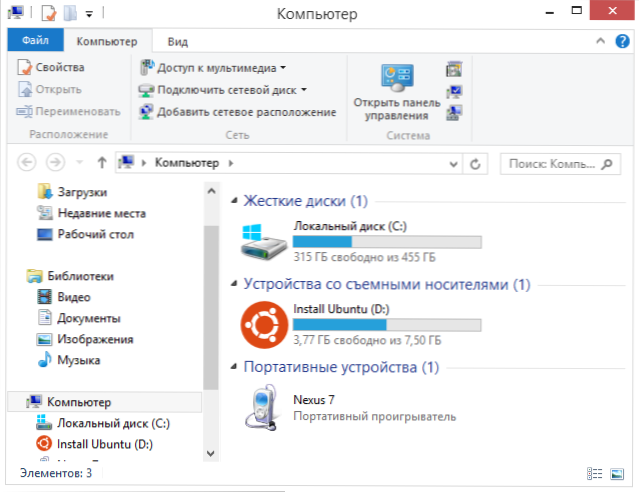
Почнемо з випадків, коли вам не потрібно використовувати безпечне вилучення пристрою, оскільки це нічого не загрожує:
- Пристрої, які використовують носії з доступом лише для читання, - це зовнішні приводи CD та DVD, захищені від флеш -накопичувача та картки пам'яті. Коли перевізник призначений лише для читання, небезпека того, що дані під час вилучення будуть пошкоджені, оскільки операційна система не має можливості змінити інформацію на ЗМІ.
- Мережеві сховища на накопичувачах NAS або "у хмарі". Ці пристрої не використовують ту саму систему Plug-N-Play, яка використовується іншими пристроями, підключеними до комп'ютера.
- Портативні пристрої, такі як MP3 -плеєри або камери, підключені через USB. Ці пристрої підключені до Windows інакше, ніж звичайні флеш -накопичувачі, і їх не потрібно безпечно витягувати. Більше того, як правило, для них значок безпечного вилучення пристрою не відображається.
Завжди використовуйте безпечне вилучення пристрою
З іншого боку, є випадки, коли правильне відключення пристрою є важливим, і якщо ви не використовуєте його, ви можете втратити свої дані та файли, і, крім того, це може призвести до фізичної шкоди деяким накопичувачам.
- Зовнішні жорсткі диски, підключені через USB, і не потребують зовнішнього джерела живлення. Жорсткий диск з обертовими магнітними дисками всередині "не подобається", коли потужність раптом вимкнена. При правильному відключенні, Windows раніше паркує головки запису, що забезпечує безпеку даних при вимкненому зовнішньому диску.
- Пристрої, які зараз використовуються. Тобто якщо щось записано на флеш -накопичувачі або з цього приводу, ви не зможете використовувати безпечне вилучення пристрою, поки ця операція не буде завершена. Якщо ви вимикаєте диск у той час, коли операційна система виконує з нею будь -які операції, це може призвести до пошкодження файлів та самого накопичувача.
- Накопичувачі з зашифрованими файлами або за допомогою зашифрованої файлової системи - їх також слід безпечно видалити. В іншому випадку, якщо ви виконували будь -які дії зашифрованими файлами, вони можуть бути пошкоджені.
Можна витягнути просто так
Звичайні флеш -накопичувачі USB, які ви носите в кишені, у більшості випадків ви можете витягнути без вдавання до безпечного вилучення пристрою.
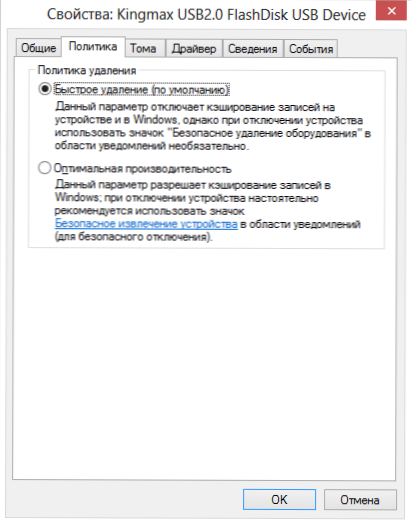
За замовчуванням у Windows 7 та Windows 8 режим "швидкого видалення" включений у конфігурацію пристроїв, завдяки якому ви можете просто витягнути з комп'ютера USB -накопичувач, за умови, що він не використовується система. Тобто, якщо на даний момент не буде запущено програми USB -накопичувача, файли не копіюють, а антивірус не сканує флеш -накопичувач для вірусів, його можна просто витягнути з порту USB і не турбуватися про безпеку даних.
Тим не менш, у деяких випадках неможливо з’ясувати, чи точно операційна система чи якийсь доступ до сторонньої програми до пристрою, і тому краще використовувати значок безпечного вилучення, як правило, не так складно.
- « FAT32 або NTFS, які файлова система вибрати для флеш -дисків USB або зовнішнього жорсткого диска
- Як перетворити PDF у Word (Doc та Docx) »

